QuickMark Manager
هذه وثائق منتج جديد تحت التطوير. يخضع المحتوى والوظائف للتغيير.
يمثل QuickMark مصطلح Turnitin الذي يشير إلى "التعليقات القابلة لإعادة الاستخدام"، ما يتيح لك استخدام الملاحظات نفسها عبر الفصول الدراسية والمهام، دون الحاجة إلى إعادة إنشائها.
يخزن QuickMark Manager كل تعليق QuickMark أنشأته، ويمنحك وصولاً إلى أي تعليقات QuickMark يشاركها مدرسون آخرون مع حسابك.
يوفر Turnitin Feedback Studio مجموعات QuickMark الجاهزة للاستخدام عند إنشاء حسابك لأول مرة. وتحتوي كل مجموعة على نطاق تعليقات لمساعدتك على توفير ملاحظات للطالب.
يمكنك اتخاذ الإجراءات التالية في QuickMark Manager:
- إنشاء مجموعات QuickMark جديدة؛
- إنشاء تعليقات QuickMark جديدة؛
- تحرير مجموعات أو تعليقات؛
- حذف مجموعة؛
- حذف تعليقات من مجموعات؛
- تحميل مجموعات وتنزيلها؛ و
- أرشفة تعليقات.
الوصول إلى مديرQuickMark
الوصول إلى QuickMarks من اللوحة الجانبية
- انقر فوق أيقونة QuickMark من شريط أدوات التقييم عبر الإنترنت لفتح اللوحة الجانبية QuickMarks سيؤدي ذلك إلى عرض مجموعة QuickMark المفتوحة حاليًا.
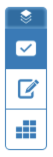
- حدد أيقونة الترس لفتح QuickMark Manager
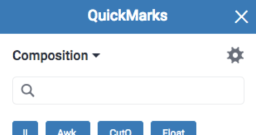
الوصول إلى QuickMarks من مستند طالب
- انقر في أي مكان على المستند لإظهار شريط أدوات وضع الملاحظات. انقر فوق أيقونة QuickMark المستطيلة.
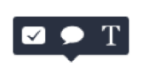
- انقر فوق اسم مجموعة QuickMark المفتوحة حاليًا، ثم فوق زر QuickMark Manager من القائمة المنسدلة.
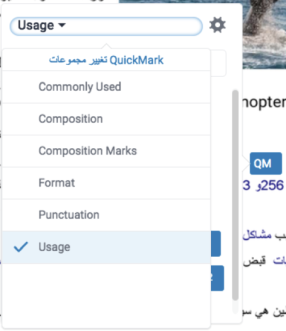
إنشاء مجموعة QuickMark
- قم بالوصول إلى QuickMark Manager.
- انقر فوق أيقونة القائمة أعلى الركن الأيسر من QuickMark Manager.
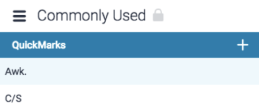
- انقر فوق إنشاء مجموعة جديدة.
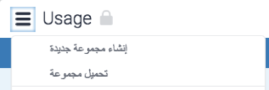
- أدخل عنوانًا لمجموعة QuickMark، ثم انقر فوق حفظ.
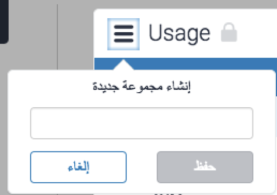
البحث عن QuickMark
إذا كنت تبحث عن تعليق QuickMark معين، يمكنك استخدام وظيفة البحث. يمكن العثور على شريط البحث أعلى QuickMark Manager.
- ابحث عن شريط البحث أعلى QuickMark Manager. انقر داخل مربع البحث.

- اكتب اسم QuickMark الذي تريد البحث عنه في شريط البحث.
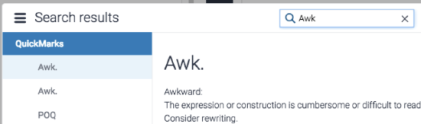
- ستظهر قائمة بتعليقات QuickMark التي تطابق مصطلح البحث الذي استخدمته في الشريط الجانبي. تحتوي القائمة على جميع مرات مطابقة مصطلح البحث لعنوان
- QuickMark أو محتوى أحد تعليقات QuickMark.
إنشاء مجموعة من تعليقات QuickMark موجودة
- قم بالوصول إلى QuickMark Manager.
-
2a. إذا كنت ترغب في إضافة عدة تعليقات QuickMark إلى مجموعتك الجديدة، فاضغط مطولاً على مفتاح Ctrl (Cmd على Mac) لتحديد عدة تعليقات، ثم حدد زر + إضافة إلى مجموعة.
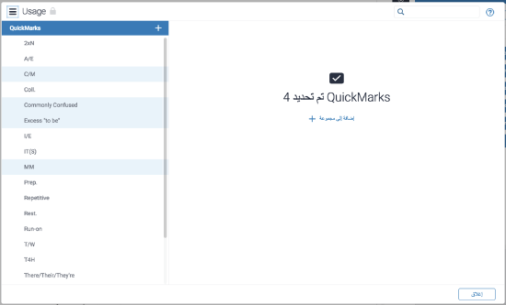
2b. وبدلاً من ذلك، يمكنك النقر فوق أي تعليق فردي، ثم فوق + إضافة إلى مجموعة.
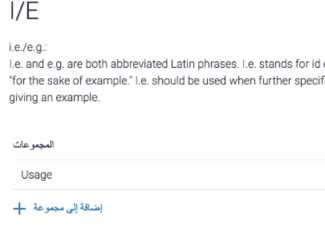
- انقر فوق إنشاء مجموعة جديدة.
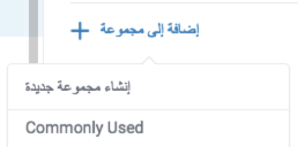
- أضف عنوانًا للمجموعة الجديدة في مربع النص الموفَّر. انقر فوق حفظ لإنشاء المجموعة.
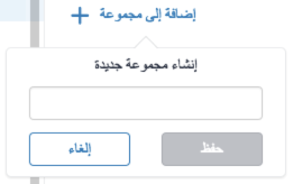
انشاء QuickMarks
تتيح لك تعليقات QuickMark المخصصة إنشاء تعليقات خاصة بفصل دراسي أو منهج معين لا يمكن أن تكون جزءًا من المجموعات المقدَّمة بواسطة Turnitin أو مسؤول الحساب.
- قم بالوصول إلى QuickMark Manager.
- تأكد من أن مجموعة QuickMark التي ترغب في إضافة QuickMark الجديدة لها محددة. للانتقال إلى مجموعة أخرى، انقر فوق أيقونة القائمة بالركن العلوي الأيسر من QuickMark Manager وقم بإجراء تحديد.
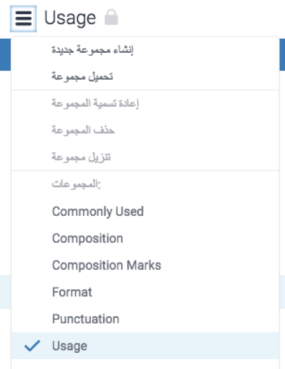
- انقر فوق أيقونة + في رأس عمود QuickMarks

- أدخل عنوانًا ووصفًا لتعليق QuickMark في الحقول النصية.
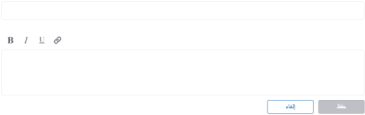
- انقر فوق حفظ لإنشاء تعليق QuickMark أو إلغاء للخروج من الشاشة دون حفظ.
 This work is licensed under a Creative Commons Attribution-NonCommercial 4.0 International License
This work is licensed under a Creative Commons Attribution-NonCommercial 4.0 International License